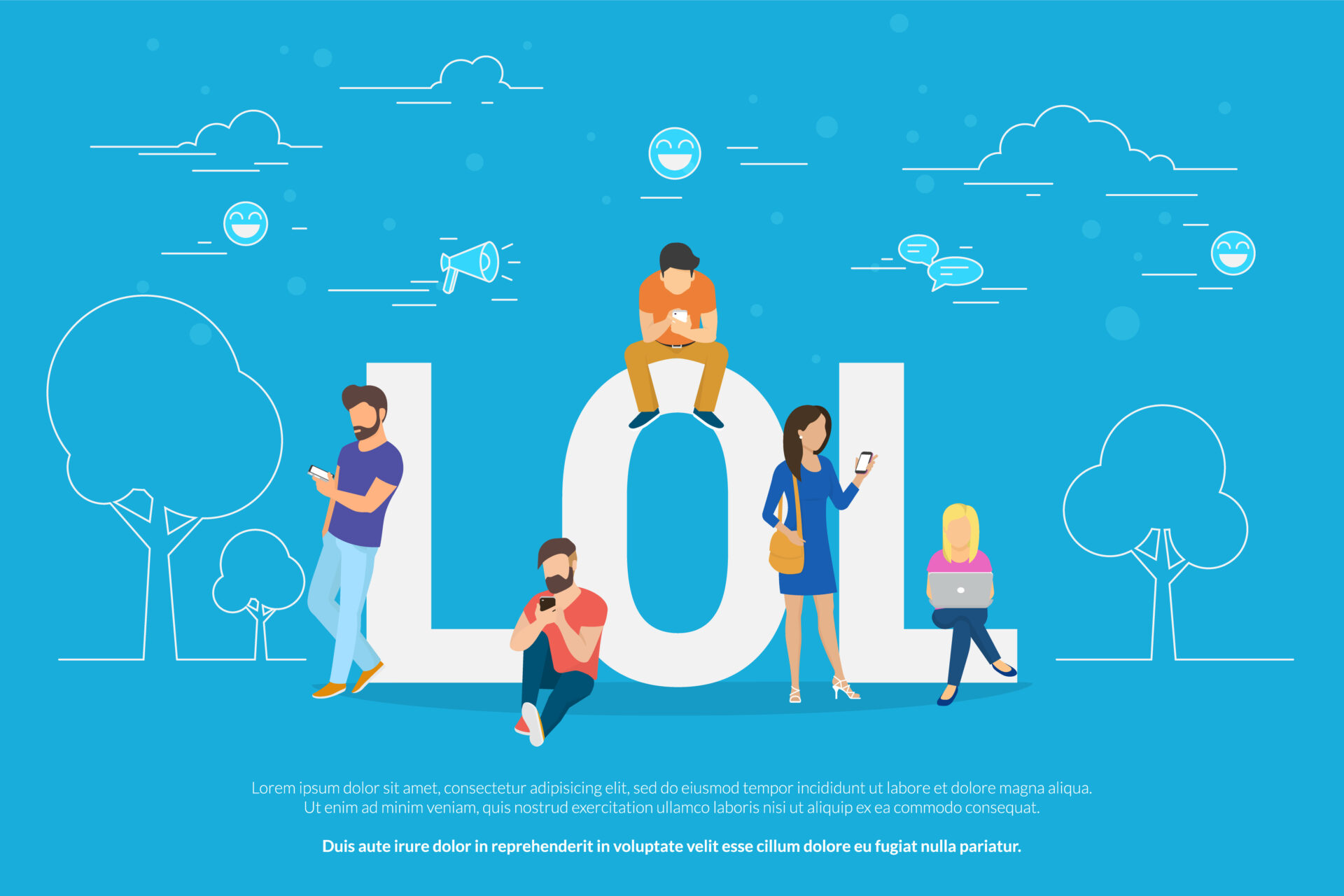エックスサーバーからConoHa WINGにワードプレス移行したいんだけど?
かんたん移行機能を使えばできますよ。

この記事ではエックスサーバーで運営しているワードプレスブログをConoHa WINGに移行する方法を書いていきます。
この記事で分かること
- エックスサーバーのワードプレスブログをエックスサーバーに移行する方法
移行する際にいくつか手順があって分かりづらい部分もありますが、できるはずです。
エックスサーバーからConoHa WINGに移行していきましょう。

エックスサーバーからConoHa WINGにワードプレスブログを移行する手順
エックスサーバーで運営しているワードプレスブログをConoHa WINGに移行する際は以下の手順で行うことができる。
- エックスサーバー側でブログのバックアップを取る
- ConoHa WINGに申し込む
- ConoHa WINGのWordPressかんたん移行で移行する
- ドメインのネームサーバーを変更する
最終的にドメインのネームサーバー設定の反映が終わればConoHa WINGに移行したワードプレスブログにアクセスできます。
ConoHa WINGのWordPressかんたん移行を使う

どうやって移行するんだろう?
ConoHa WINGのかんたん移行を使ってやりますよ。

ConoHa WINGには他のレンタルサーバーで運営しているワードプレスブログを移行してくれるWordPressかんたん移行っていう機能があります。
これが簡単でワードプレスのログイン情報などを入力するだけでデータ移行してくれるんですよね。
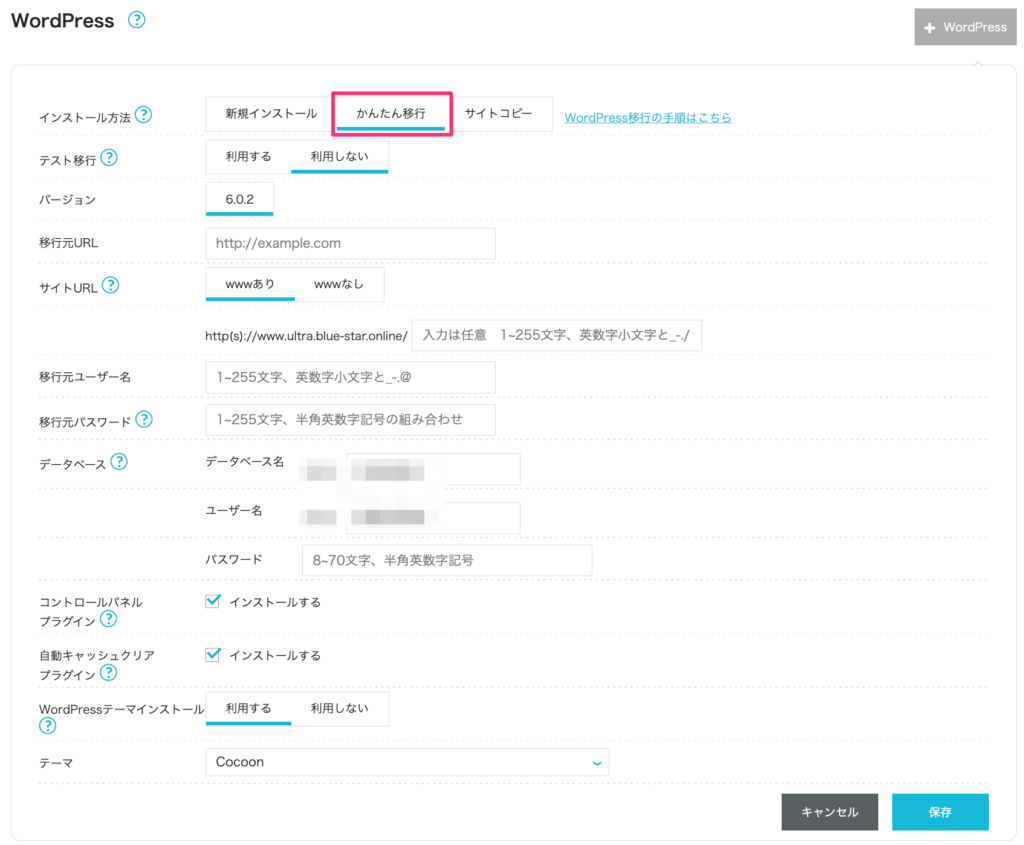
必要な情報を入力すればConoHa WINGに移行してくれてかなり楽です。
WordPressかんたん移行の注意点
WordPressかんたん移行の注意点もあります。
- 移行できないサイトがある
- エラーが起きる可能性のあるプラグインがある
具体的にどんなものなのか見ていきましょう。
移行できないサイトがある
以下の条件に当てはまる場合、かんたん移行で移行することができません。
・ WordPressのバージョンが3.8.5より古いサイト
・ PHPのバージョンが5.3より古いバージョンを利用しているのサイト
・マルチサイト機能を使用したWordPress
・ダッシュボードログイン時に二段階認証(ロボット認証)を行っているサイト
・プラグインインストール時にFTP情報を必要とする設定のWordPress
・WordPress.comからの移行
・ダッシュボードから画像投稿が出来ないサイト
WordPressかんたん移行

大体の場合大丈夫そうだね。
そうですね、大体大丈夫なはずです。

もしどれかの条件に引っ掛かっているならかんたん移行を使って移行するのはやめておきましょう。
エラーが起きる可能性のあるプラグイン
ワードプレスで以下のプラグインを使っている場合も注意です。
・Yet Another Related Posts Plugin
WordPressかんたん移行
・WassUp Real Time Analytics
・WordPress Popular Posts
・wp slims stat
・Broken Link Checker
・count per day
Yet Another Related Posts PluginやWordPress Popular Postsなんかは使っている場合が多そうですよね。エラーが起きるなら移行する際は一時的に削除するなどの処置を取るといいでしょう。
エックスサーバーでブログのバックアップを取る
ブログを移行する前に一応バックアップは取っておきたいです。
以下の記事でエックスサーバーでバックアップを取る方法を書いているので、よかったら参考にしてみてください。
-

-
エックスサーバーの自動バックアップの取得・復元方法を紹介します。
2022/9/12
この記事ではエックスサーバーでバックアップを取る方法について書いていきたいと思います。 エックスサー ...
ConoHa WINGに申し込む
ConoHa WINGに申し込んでエックスサーバーから移行できる状態にしておかないといけません。
申し込んでいない場合は申し込みます。
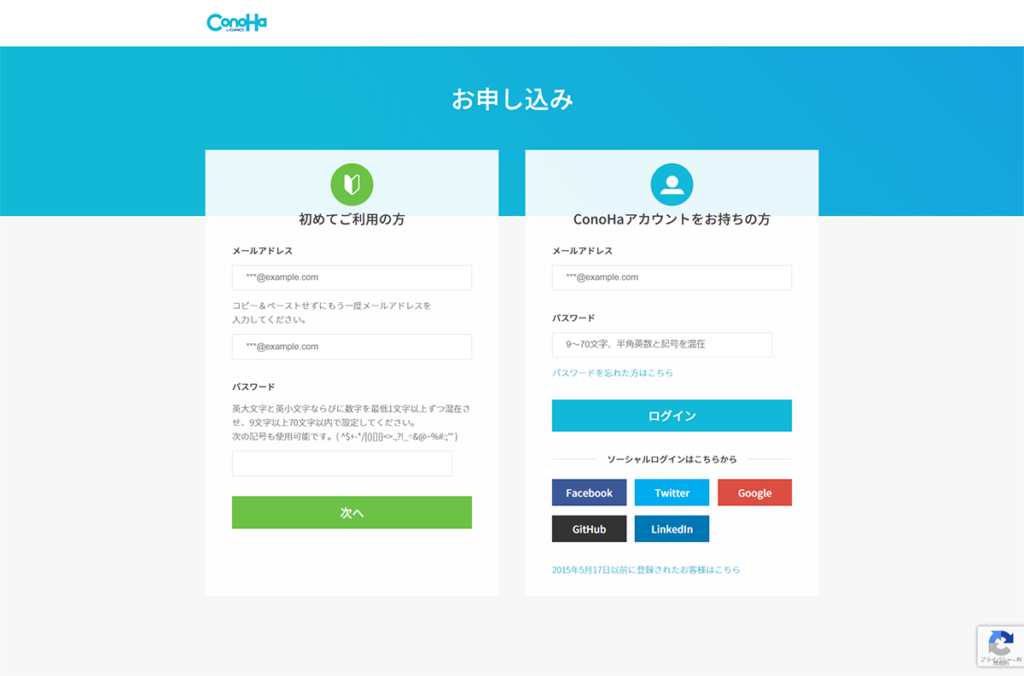
ConoHa WINGにはWINGパックと通常料金プランがあるんだけど、おすすめはWINGパックです。
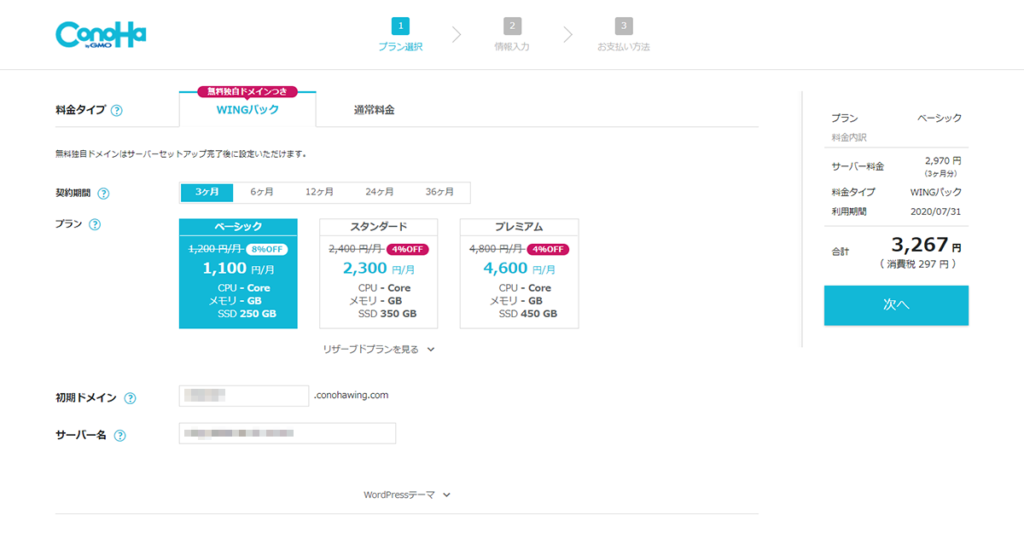
もしWINGパックと通常料金どちらを選んだらいいか分からなかったら、以下の記事を見てみてください。
-

-
ConoHa WINGのおすすめプランを紹介!用途別に確認しよう。
2022/9/8
今回はConoHa WINGのおすすめプランを紹介していきたいと思います。 これからConoHa W ...
画面に従って情報を入力していきます。
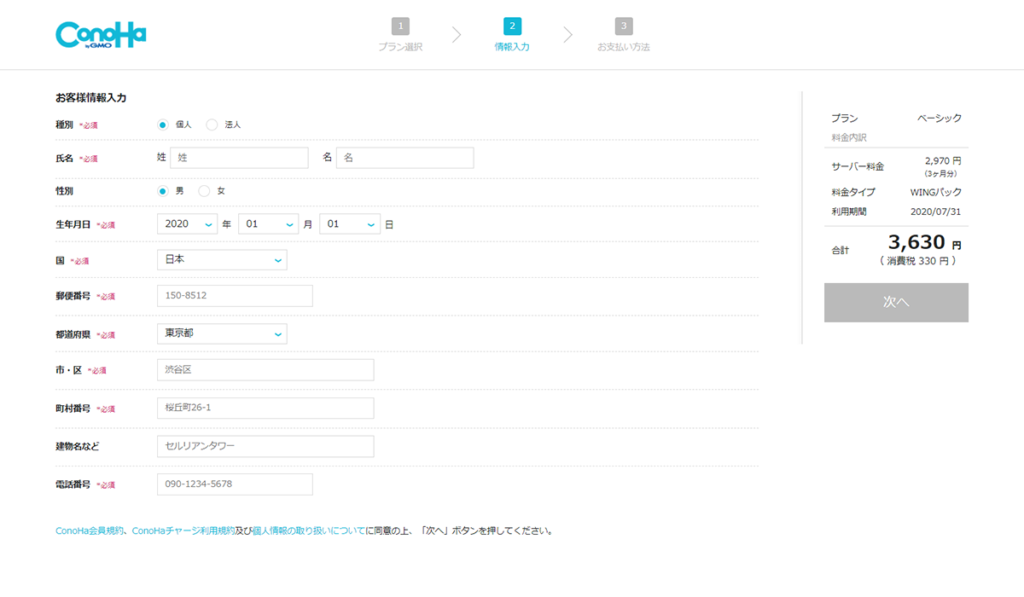
SMS/電話認証を済ませましょう。
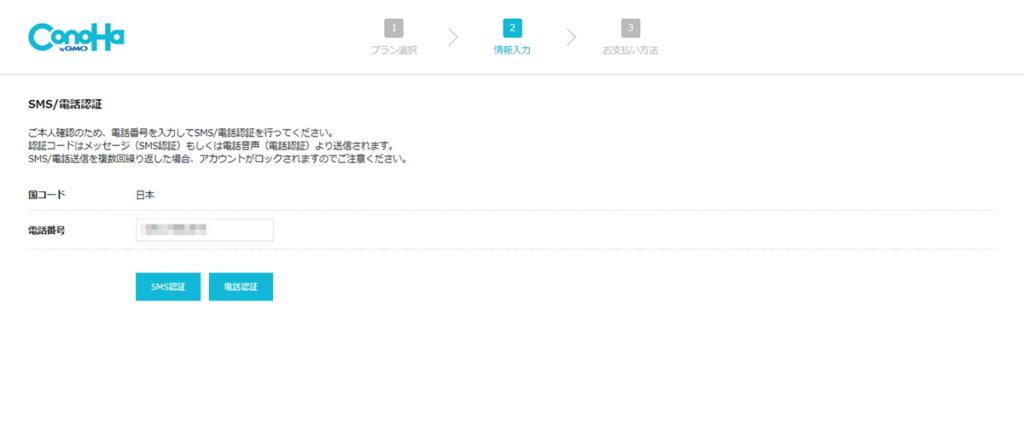
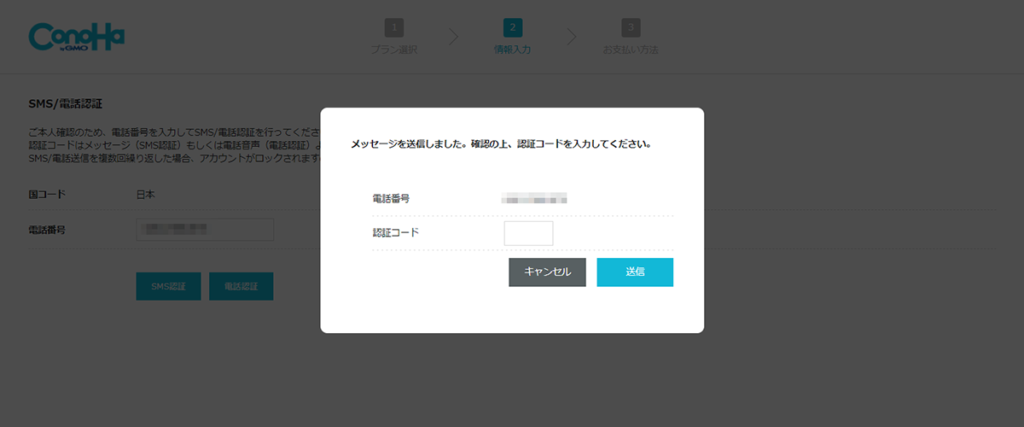
支払いを済ませれば申込完了です。
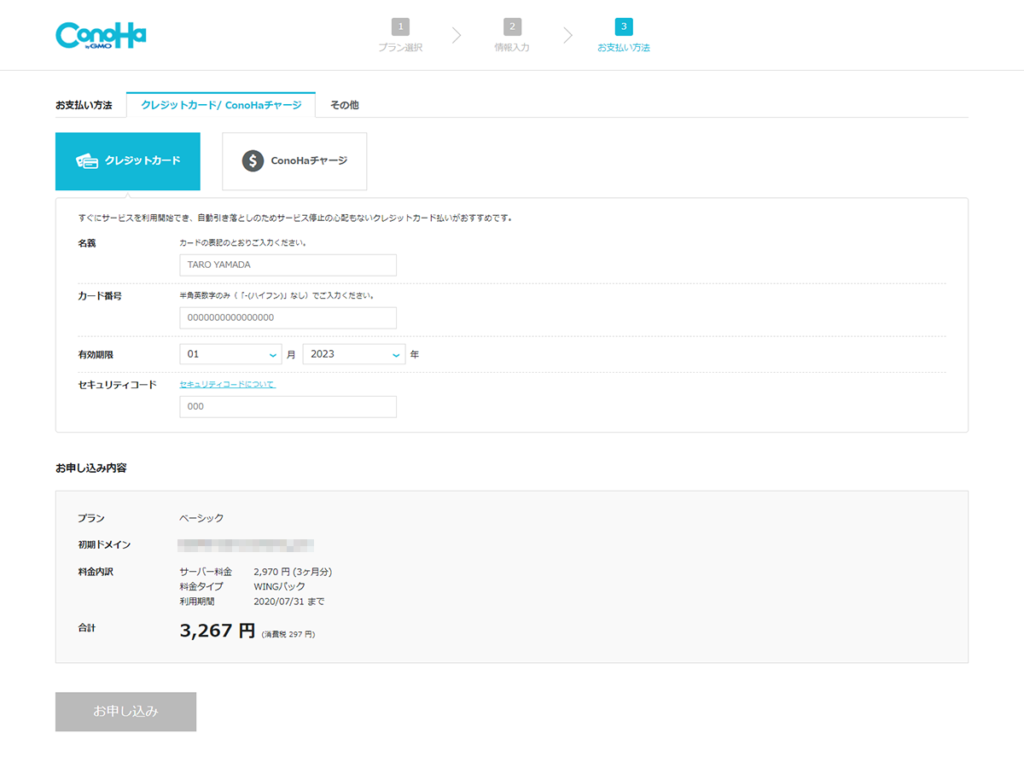
これでConoHa WINGヘの申し込みが完了しました。移行作業に進みましょう。
ConoHa WINGにエックスサーバーから移行する
ConoHa WINGにエックスサーバーから移行します。ここで行う作業としては以下。
- 移行ブログのドメインをConoHa WINGに登録する
- ConoHa WINGにかんたん移行する
ドメインをConoHa WINGに登録する
まずはConoHa WINGにブログのドメインを追加します。
エックスサーバーで運営しているワードプレスブログのドメインですね。どちらにも登録している状態になるけど大丈夫です。
[サーバー管理→ドメイン]から追加しましょう。
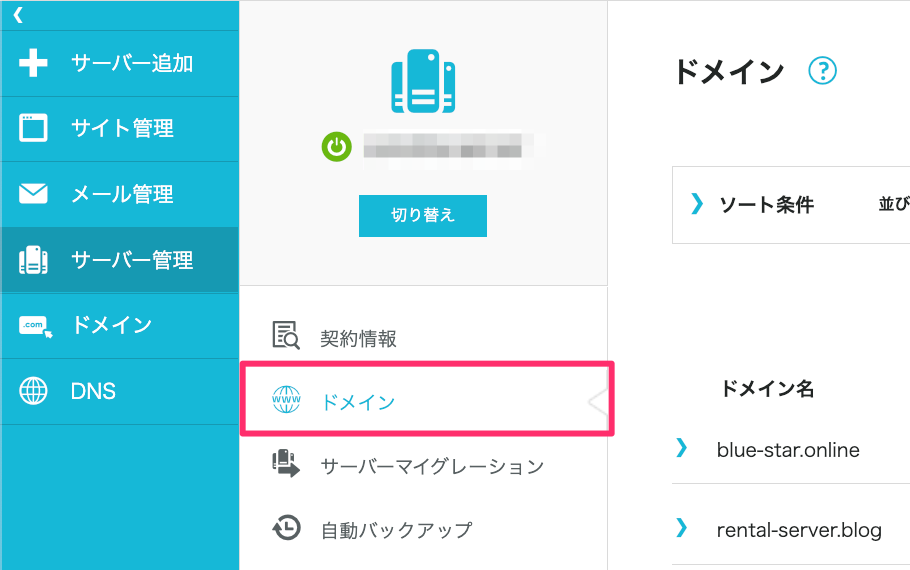
[+ドメイン]からドメインを追加します。
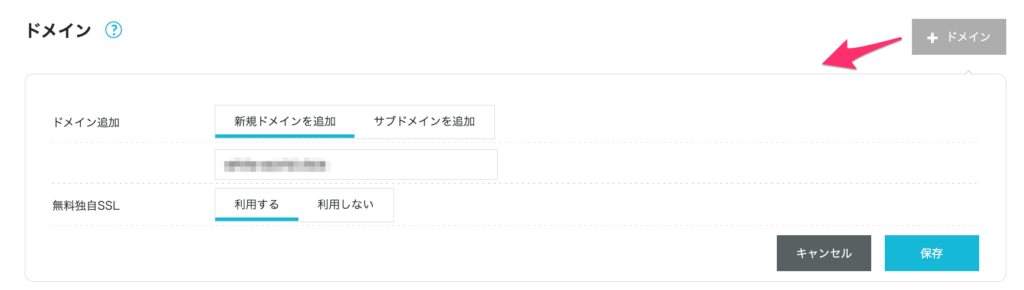
- ドメイン追加・・・新規ドメインを追加
- □・・・移行したいブログのドメインを入力
- 無料独自SSL・・・利用する(現時点では失敗する)

ここのドメインって移行元ブログのドメインを入力すればいいの?
はい、そうですよ!

無料独自SSLは設定しても失敗するので後で設定します。エラーが表示されるけど気にせず進みましょう。
ConoHa WINGに移行する
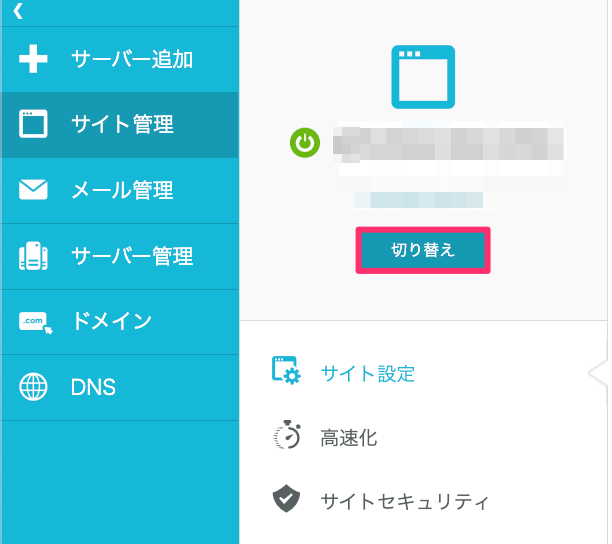
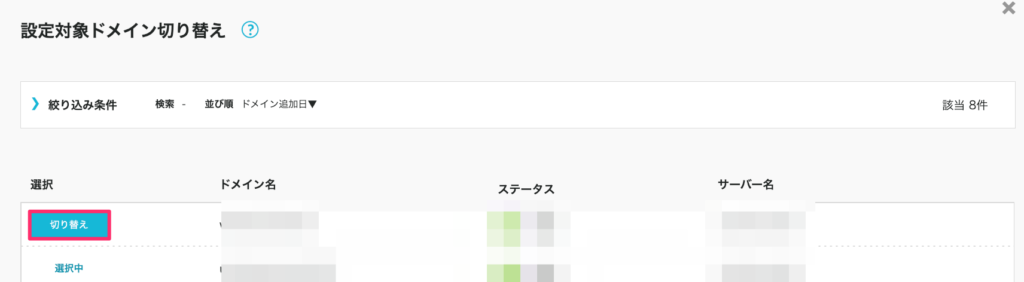
[+WordPress]をクリックしてインストール方法にかんたん移行を選択します。その他必要な情報を入力しましょう。
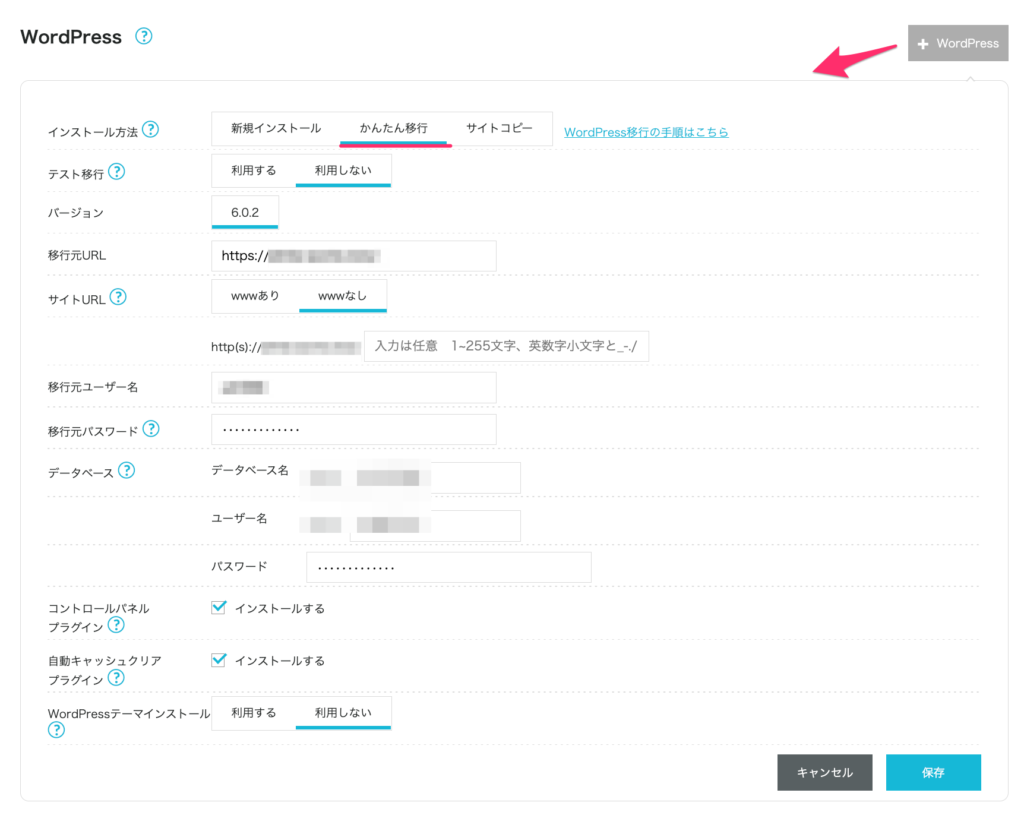
- インストール方法・・・かんたん移行
- テスト移行・・・利用しない
- 移行元URL・・・移行元サイトのURL
- サイトURL・・・wwwなし
- 移行元ユーザー名・・・移行元ワードプレスブログのユーザー名(ワードプレス管理画面ログイン時のユーザー名)
- 移行元パスワード・・・移行元ワードプレスブログのパスワード(ワードプレス管理画面ログイン時のパスワード)
- データベース名・・・そのまま
- ユーザー名・・・そのまま
- パスワード・・・データベースのパスワード(好きなパスワードを入力)
- コントロールパネルプラグイン・・・インストールする
- 自動キャッシュクリアプラグイン・・・インストールする
- WordPressテーマインストール・・・利用しない
保存をクリックすると移行が始まります。
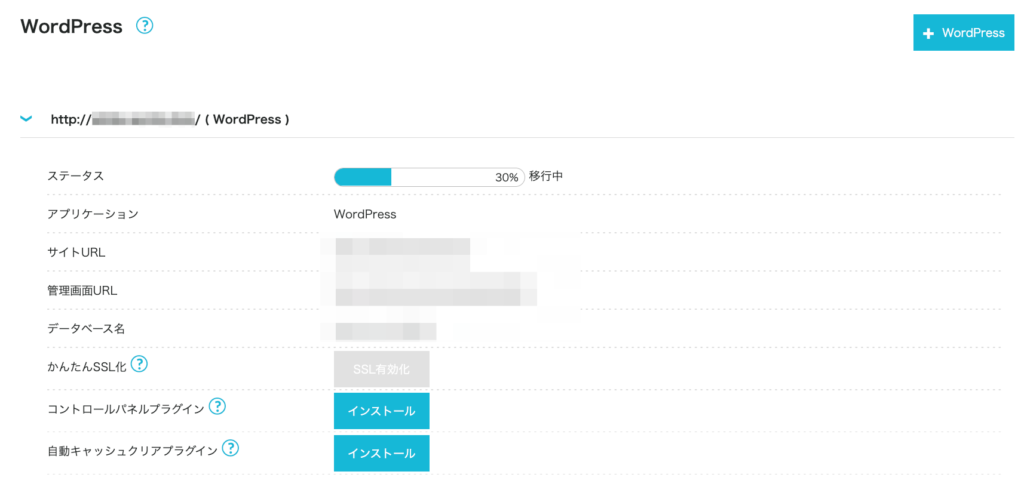
移行が完了すると100%にステータスがなります。
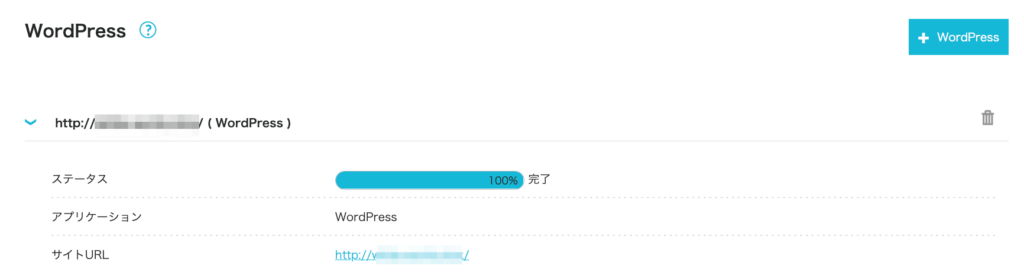
これでデータの移行は完了です。ただネームサーバーを変更していないので、まだエックスサーバーで運営しているブログが表示されるはずです。
ConoHa WINGからDNSをエックスサーバーのものにする
仮に移行が完了してもhttpsではなくhttpでしか表示されない時間などが出てくる可能性があるので、それをなくしたいです。
そこで、DNSっていうものをいじって一時的にエックスサーバーで動いている移行前のブログを表示させます。
エックスサーバーでIPアドレスを確認する
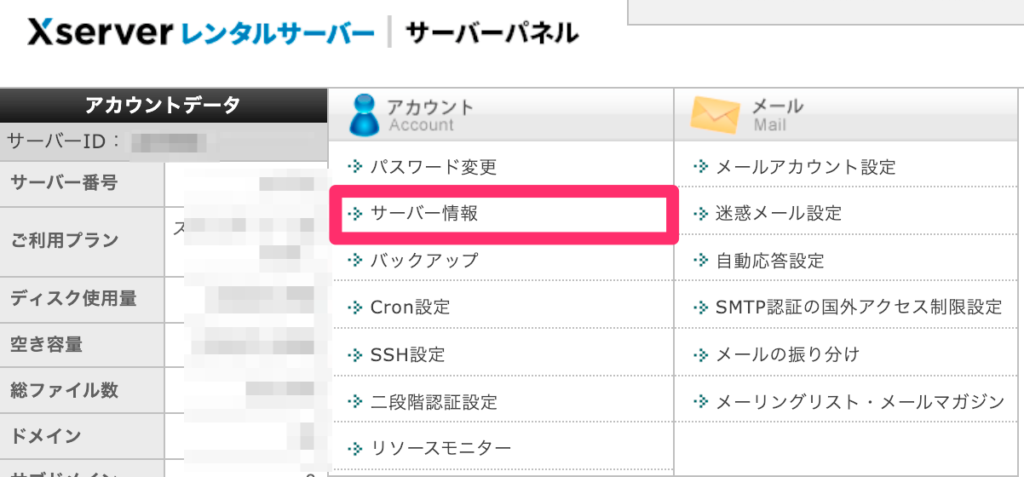
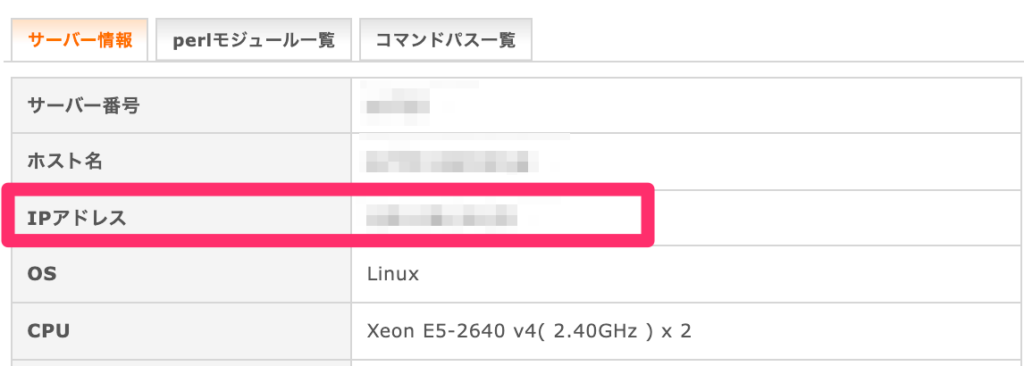
ConoHa WINGのDNSを編集する
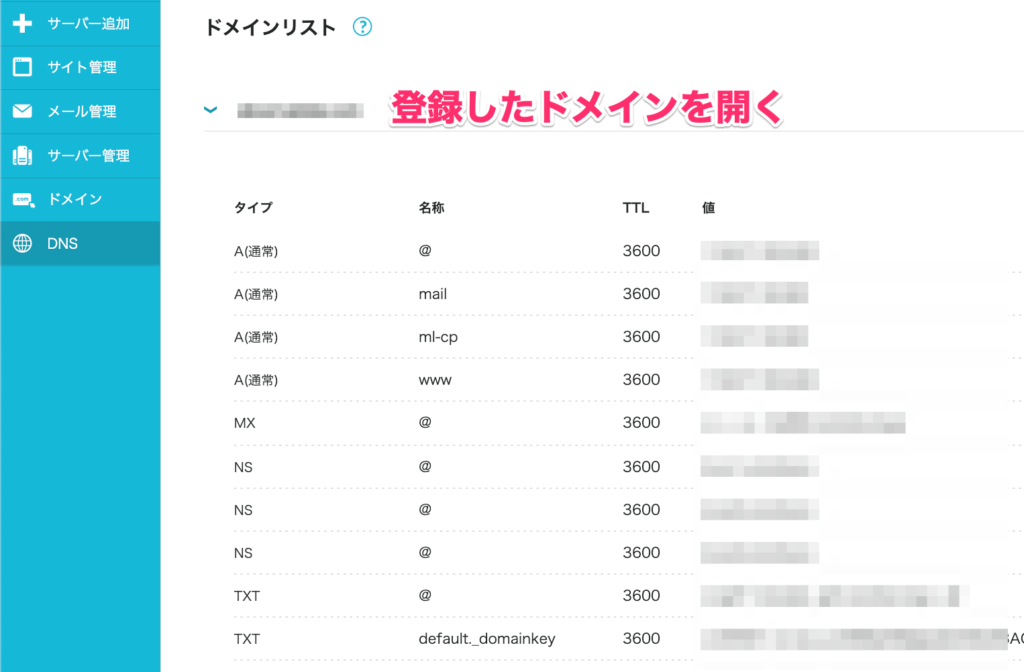

名称が@とwwwのものの値をエックスサーバーのIPアドレスに変更します。
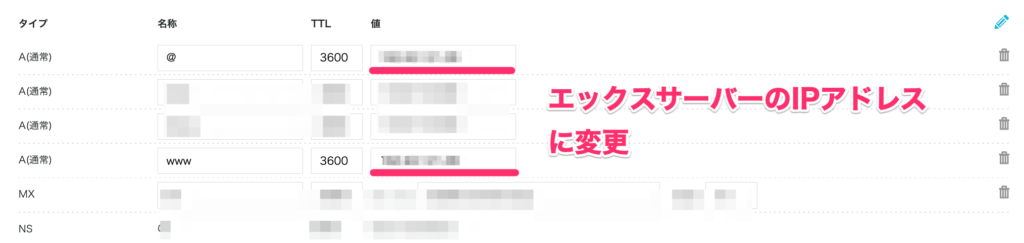
もう一つ+ボタンを押して追加しましょう。

- タイプ・・・A(通常)
- 名称・・・*
- TTL・・・3600
- 値・・・エックスサーバーのIPアドレス
これで保存ボタンを押せばOKです。
ポイント
移行が完了してSSL設定もConoHa WINGで終わったら元に戻します。
ドメインのネームサーバーを変更する
ドメインのネームサーバーをエックスサーバーからConoHa WINGに変更します。
ドメインをどこで取得したかによるけど、どこもやり方は同じです。該当のドメインを選択して他のネームサーバーを利用するようにします。
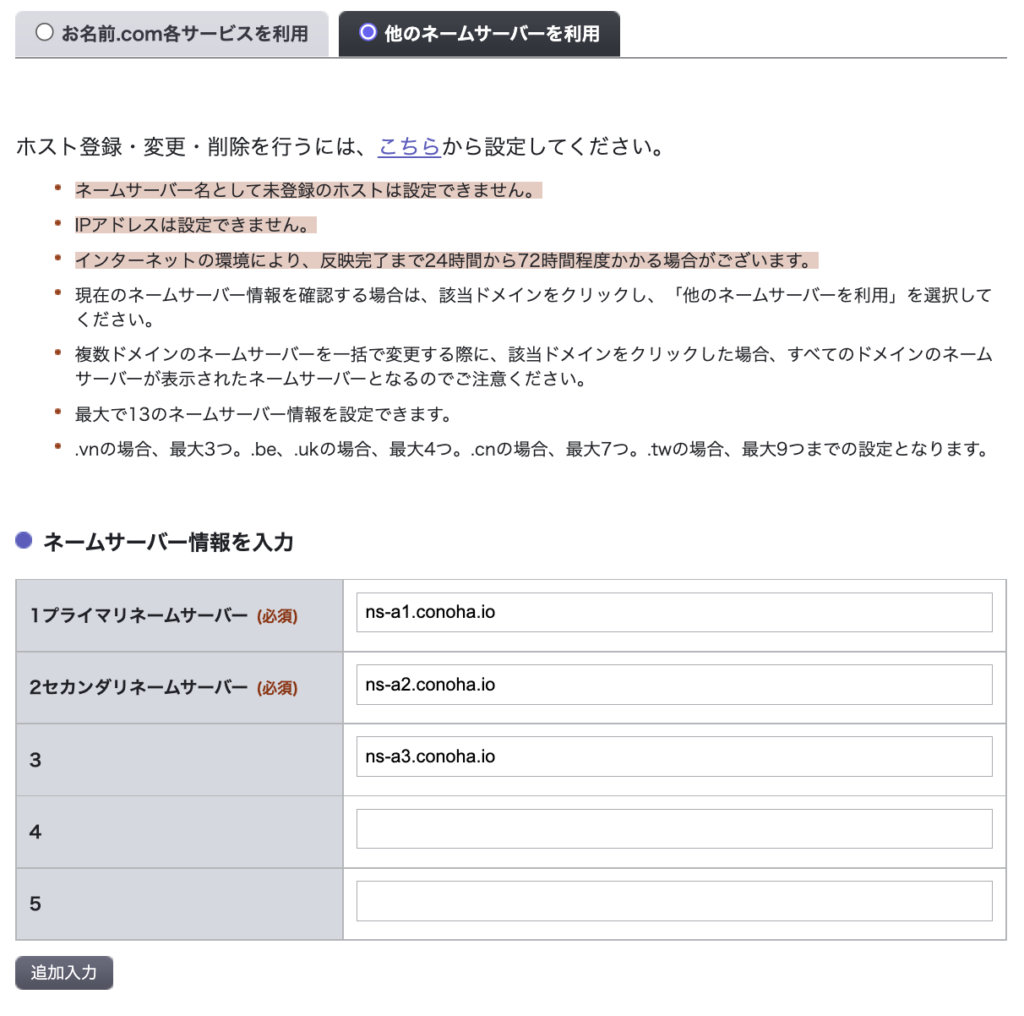
- プライマリネームサーバー・・・ns-a1.conoha.io
- セカンダリネームサーバー・・・ns-a2.conoha.io
- 3・・・ns-a3.conoha.io
これでネームサーバーの変更が完了したので、ConoHa WINGに移行したブログを見にいくようになります。
ポイント
ネームサーバーを変更したからといってすぐに反映されるわけではないです。反映されるまで気長に待ちましょう。
ConoHa WINGでSSL設定を確認する
移行したブログのSSL化状況を確認しておきましょう。[サイト管理→サイトセキュリティ]から無料独自SSLを見ます。
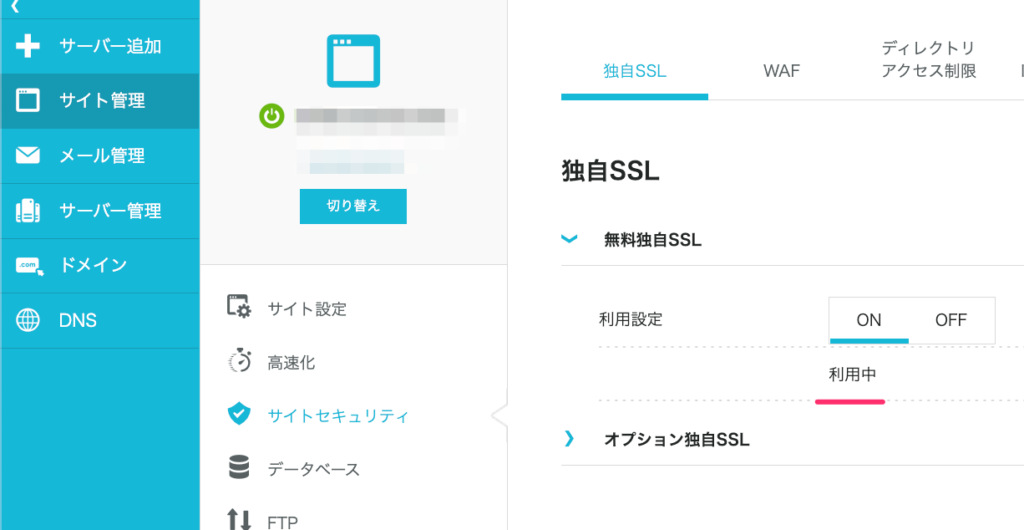
これが設定中じゃなくて利用中になっていたらOKです。まだ利用中になっていなかったら気長に待ちましょう。
SSL設定が完了したらDNS情報を元に戻す
無料独自SSLが利用中になったらさっき変更したDNS情報を元に戻します。
DNSからさっき変更した部分を元に戻しましょう。
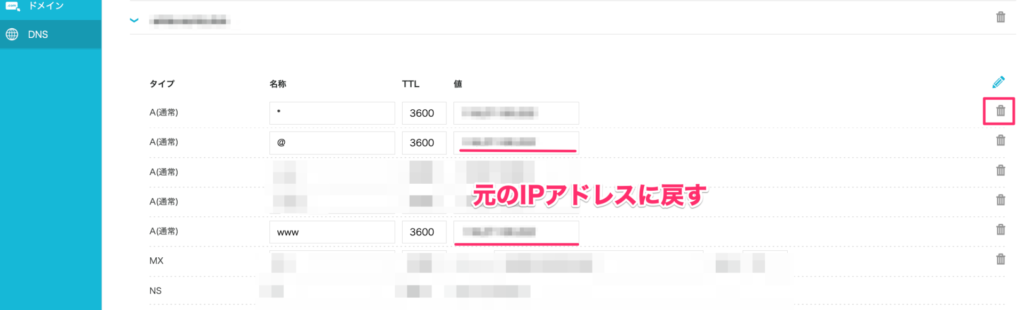
これでネームサーバーが反映されていれば、ConoHa WINGに移行したブログを見にいくようになります。移行はこれにて完了です、お疲れ様でした。
移行されたか確認してみる
移行しても表示されるブログは同じなので、見た目じゃ分かりません。なのでpingを飛ばしてみてネームサーバーが切り替わっているか見てみます。
MacならTerminal、Windowsならコマンドプロントなどで[ping 独自ドメイン名]と打ってみるとIPアドレスが表示されます。
$ ping ドメイン名
PING ドメイン (IPアドレス): 〇〇 data bytesこのIPアドレスがConoHa WINGのものなら切り替わっています。もしエックスサーバーのIPアドレスが表示されたなら反映はまだなので待ちましょう。
管理画面からも確認
ワードプレスの管理画面にConoHa WING設定っていうのがあるのも目印になりますね。
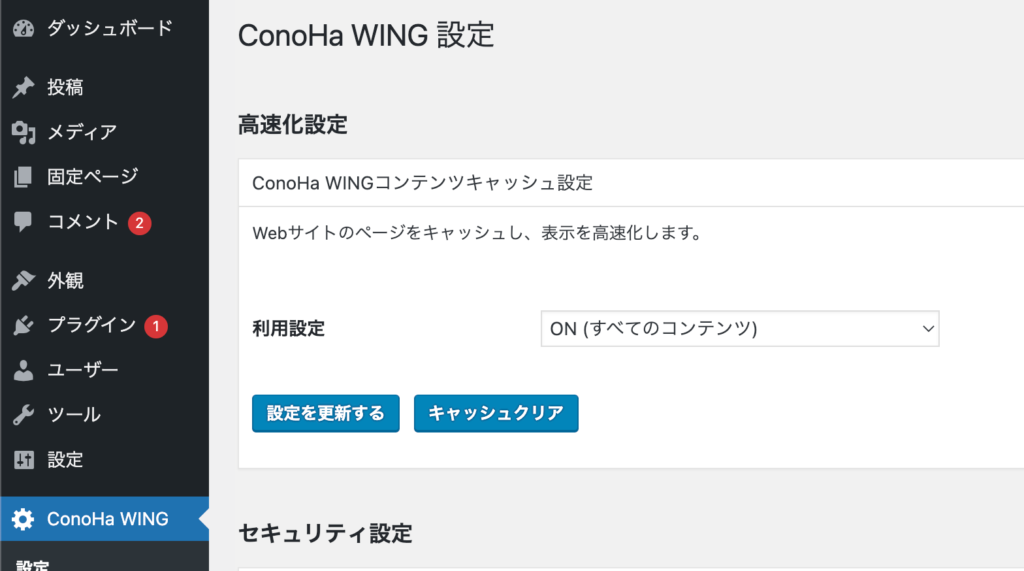
まとめ
エックスサーバーからConoHa WINGにワードプレスブログを移行するっていうことをやってみたけど、かんたん移行を使えばそこまで難解っていうわけでもないです。
まとめると今回やったことは以下。
- ConoHa WINGでドメインを追加する
- ConoHa WINGのWordPressかんたん引越し機能を使って移行する
- DNS情報を変更する
- ネームサーバーを変更する
- DNS情報を元に戻す
DNSだったりネームサーバーあたりが普段触れない人にとっては「ん?」ってなると思います。それと移行時のエラーは人によっては起きるはずなので、それはちょっとしんどそうだなという印象です。
とはいえかんたん移行は楽なので使ってみるといいですよ。